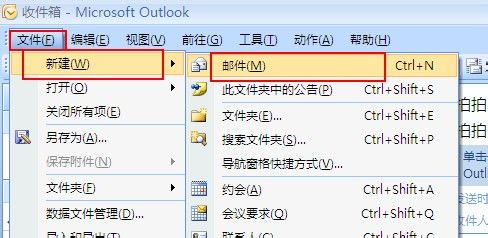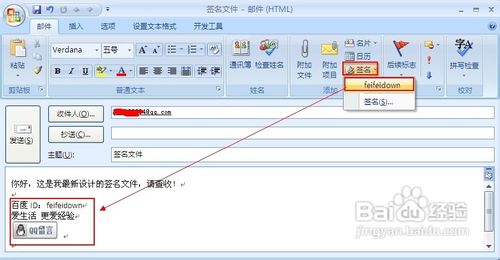1、首先通过"开始"→“所有程序”项来打开outlook2007.

2、在程序主界面中,点击“工具”菜单栏中的“选项”。
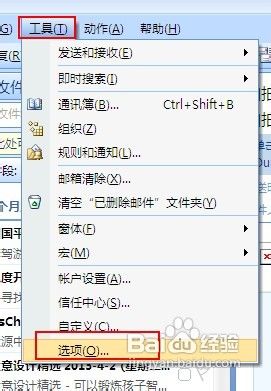
3、在打开的“选项”窗口中,切换至“邮件格式”选项卡,然后点击“签名”按钮。
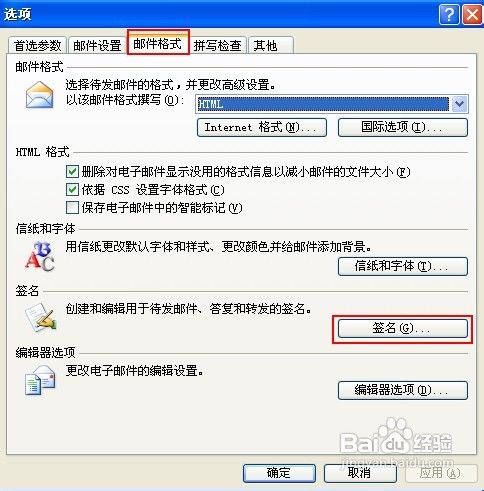
4、在打开的“签名和信纸”窗口中,切换至“电子邮件签名”选项卡,然后点击“新建”按钮。
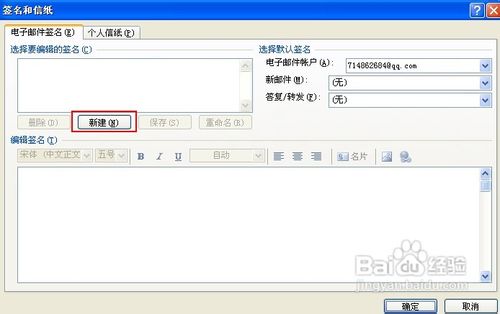
5、在弹出的“新签名”窗口中输入新签名的名称,并点击“确定”按钮。
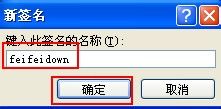
6、接着在“编辑签名”窗口中设计个性签名内容,设计完成后点击“保存”按钮将个性签名进行保存,最后点击“确定”按钮退出。
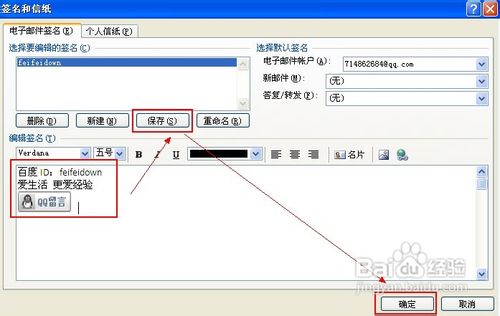
7、点击“文件”→“新建”→“邮件”,创建一个新的邮件。编辑完邮件信息后,点击“签名”下拉列表,从中选择刚才创建的新签名“fei熠硒勘唏feidown“,就会发现新设计的签名被插入到当前光标位置处。最后点击“发送”按钮。